Sie können Ihr iPhone schnell aufwecken, indem Sie es sanft auf das Display tippen. Diese Option ist nur auf einer begrenzten Anzahl von Geräten verfügbar. Genauer gesagt können Sie Tap to Wake nur auf dem iPhone X und neueren Modellen verwenden. Diese Funktion kann manchmal nicht mehr funktionieren, sodass Ihr iPhone nicht mehr auf Ihr Tippen reagiert. Sehen wir uns an, wie Sie dieses Problem beheben können.
Inhalt
-
Warum schaltet sich mein iPhone nicht ein, wenn ich darauf tippe?
- Schnellkorrekturen
- Überprüfen Sie Ihre Einstellungen
- Setzen Sie Ihre Einstellungen zurück
- Vielleicht ist der Bildschirm defekt
- Fazit
- Zusammenhängende Posts:
Warum schaltet sich mein iPhone nicht ein, wenn ich darauf tippe?
Schnellkorrekturen
- Vergessen Sie nicht, Ihre iOS-Version zu aktualisieren. Wenn dieses Problem durch einen Softwarefehler verursacht wird, hat Apple es möglicherweise bereits gepatcht. Gehe zu Einstellungen, wählen Allgemein, und dann Software-Update. Installieren Sie die neueste iOS-Version, starten Sie Ihr iPhone neu und überprüfen Sie die Ergebnisse.
- Entfernen Sie Ihren Displayschutz. Dicke Displayschutzfolien können manchmal Touchscreen-Funktionen beschädigen.
- Batteriesparmodus deaktivieren. Wenn das Batteriesparoption ist aktiviert, stoppt Ihr iPhone automatisch alle unnötigen Prozesse. Tap-to-Wake ist eine davon, da es das Gerät zwingt, ständig auf das Tap-Signal zu achten.
- Verwenden Sie das Kabelladegerät anstelle des kabellosen Ladens. Viele Benutzer beschwerten sich, dass Tap to Wake nicht funktioniert, wenn das iPhone mit einem kabellosen Ladegerät verbunden ist. Das Ladegerät stört möglicherweise die Tap-to-Wake-Funktion. Verwenden Sie stattdessen ein Lightning-Ladegerät.
Überprüfen Sie Ihre Einstellungen
Stellen Sie sicher, dass Tap to Wake aktiviert ist. Vielleicht haben Sie die Option versehentlich deaktiviert, während Sie andere Einstellungen vorgenommen haben.
- Starte den Einstellungen App und navigieren Sie zu Allgemein.
- Dann wählen Sie Barrierefreiheit.
- Scrollen Sie nach unten zu Zum Aufwachen tippen.
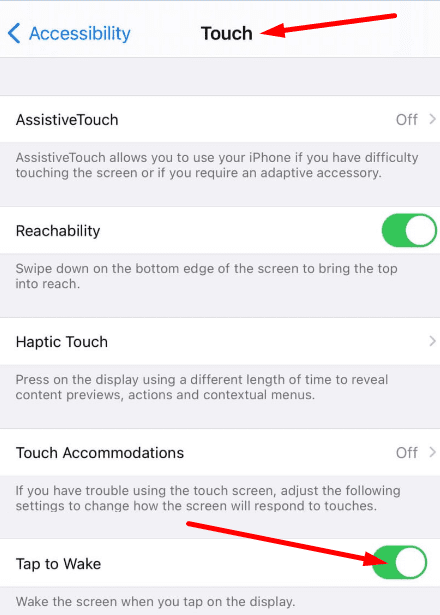
- Schalten Sie diese Option um auf Auf.
Alternativ, wenn die Einstellung bereits aktiviert ist, schalten Sie den Schalter auf aus und starte dein iPhone neu. Geh zurück zu Einstellungen, wieder aktivieren Zum Aufwachen tippen und überprüfen Sie die Ergebnisse.
Setzen Sie Ihre Einstellungen zurück
Das Zurücksetzen aller iPhone-Einstellungen auf die Standardeinstellungen kann dieses Problem beheben. Vielleicht gibt es eine bestimmte Einstellung, die Tap to Wake blockiert. Gehe zu Einstellungen, wählen Allgemein und tippen Sie auf Alle Einstellungen zurücksetzen.

Seien Sie versichert, dass durch diese Aktion nichts von Ihrem Gerät gelöscht wird. Es werden nur Ihre aktuellen iPhone-Einstellungen zurückgesetzt.
Vielleicht ist der Bildschirm defekt
Gehen Sie zum nächsten Apple Store und lassen Sie Ihr iPhone überprüfen. Vielleicht ist Ihr Display das Problem und Sie müssen es ersetzen. Viele Benutzer bestätigten, dass dies die Lösung war, die für sie funktionierte, als alle anderen Fehlerbehebungsmethoden fehlgeschlagen waren.
Auf der anderen Seite, wenn dieses Problem auftrat, nachdem Sie den Bildschirm Ihres iPhones ersetzt hatten, kann dies darauf hinweisen, dass das Display ist nicht original. Aus diesem Grund solltest du immer zu einem autorisierten Apple-Reparaturzentrum gehen, um dein Display austauschen zu lassen.
Fazit
Tap to Wake funktioniert nicht richtig ist ein häufiges Problem mit dem iPhone X, aber neuere Modelle sind auch von diesem Problem betroffen. Um das Problem zu beheben, deaktivieren und aktivieren Sie Tap to Wake, setzen Sie alle Einstellungen zurück, installieren Sie die neuesten Updates und lassen Sie Ihr Display überprüfen. Wie oft wird Ihr iPhone von Tap-to-Wake-Problemen geplagt? Haben Sie andere Lösungen zur Behebung des Problems gefunden? Teilen Sie Ihre Ideen in den Kommentaren unten mit.